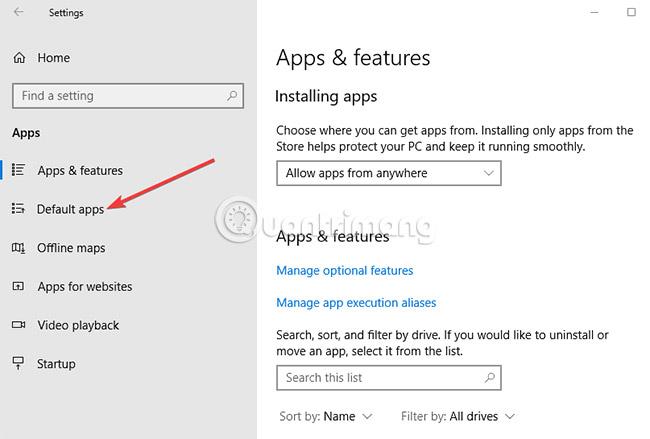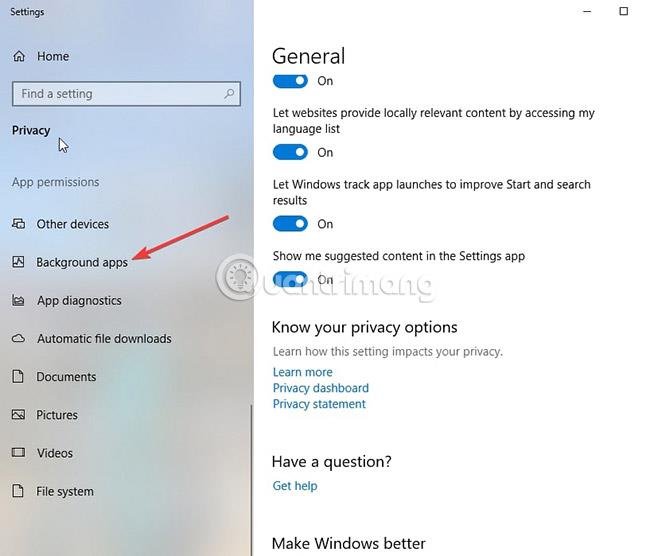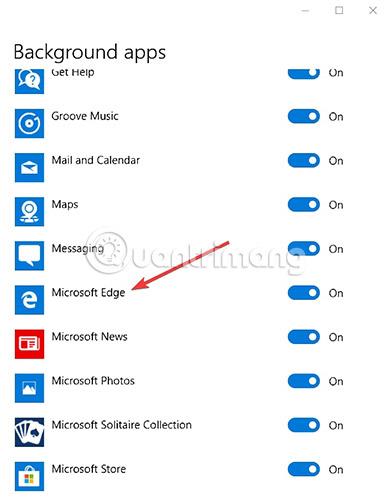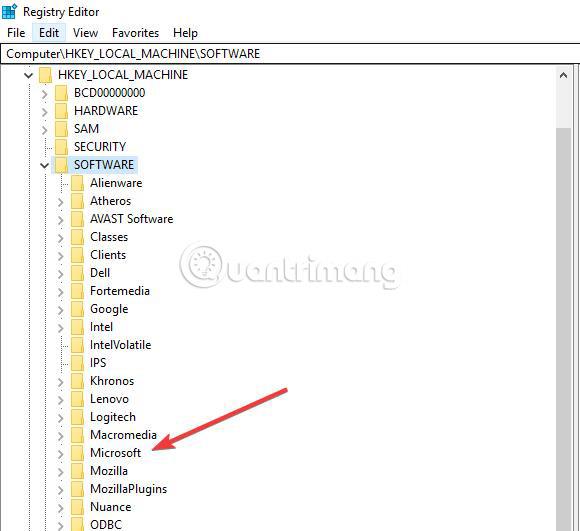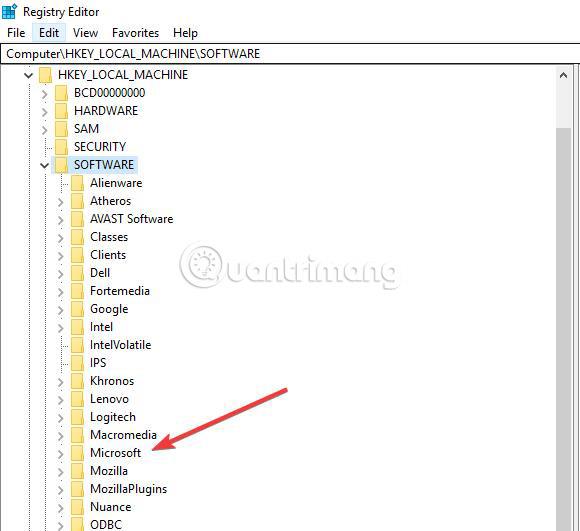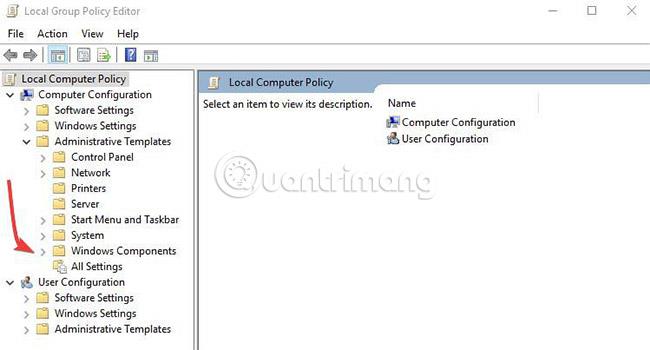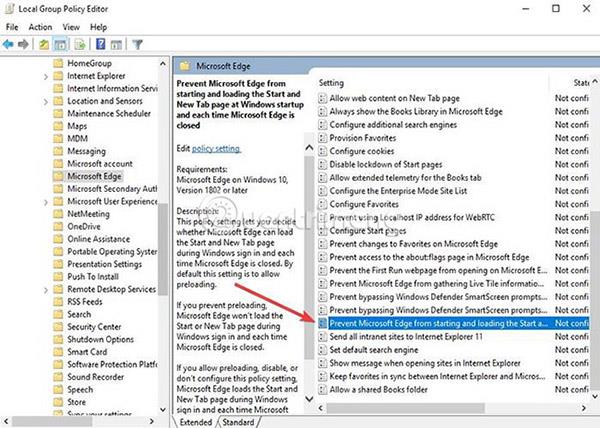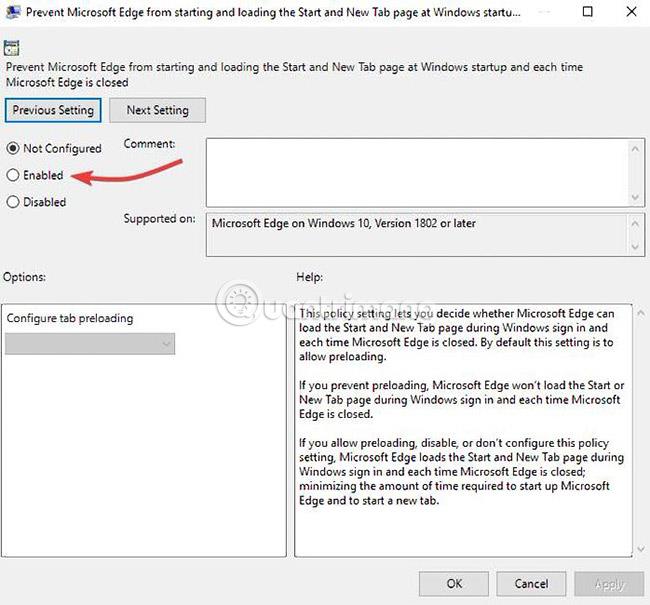Hvis du er en av dem som ønsker å bli kvitt Microsoft Edge, standard nettleser som følger med Windows 10-operativsystemet, er du ikke alene. Microsoft Edge er en kjernekomponent i Windows og en klarert app , så den kan ikke avinstalleres eller fjernes. Edge dukker også av og til opp for å minne brukerne på hvor ineffektive andre nettlesere er. Men dette er sannsynligvis ikke nok motivasjon til å få brukerne til å bytte til å bruke den. Faktisk er Microsoft Edge mer irriterende enn nyttig.
Men hvis du av en eller annen grunn ikke vil fjerne Edge fra Windows 10 , kan du deaktivere eller forhindre at Edge kjører i bakgrunnen på datamaskinen din som instruert nedenfor.
Hvordan stoppe Microsoft Edge fra å kjøre i bakgrunnen?
Hvorfor kjører Microsoft Edge i bakgrunnen?
Edge fikk et ytelsesløft i Windows 10 oktober 2018-oppdateringen, også kjent som versjon 1809, slik at den automatisk kan starte prosesser og laste Start- og New Tab- fanene før oppstart.
Disse optimaliseringene sløser med ressurser og bremser datamaskinens oppstartsprosess, spesielt hvis brukeren ikke bruker den som nettleser. Imidlertid kan brukere deaktivere dette og fjerne Edge fra nettleseropplevelsen, slik at det ikke lenger er til sjenanse. De to første måtene kan gjelde for alle versjoner, mens de to siste kun gjelder for Home- eller Pro-versjoner.
Endre standard nettleser
Brukere sitter ikke fast i Edge i det hele tatt, siden det finnes flere andre nettleseralternativer, inkludert Chrome, Opera eller Mozilla Firefox.
Hvis standardnettleseren er satt til Edge, kan brukere laste ned en av de andre populære nettleserne fra selve Edge hvis den ikke allerede er tilgjengelig. Å gjøre dette:
- Last ned nettleseren du vil installere ( Chrome , Opera eller Firefox ).
- Finn nedlastingskoblingen nederst til venstre i Edge-nettleseren.
- Klikk på nedlastingskoblingen (eller klikk Åpne).
- Hvis du blir bedt om å godta vilkårene for bruk, klikker du på Godta.
- Klikk Installer (klikk Ja for å godta hvis du blir bedt om det).
Angi standard nettleser
Standardnettleseren åpnes når brukeren klikker på en lenke på en nettside, e-post eller et dokument. I Windows 10 er standardnettleseren satt til Microsoft Edge. For å endre standard nettleser, se artikkelen: 3 måter å endre standard nettleser i Windows 10 .
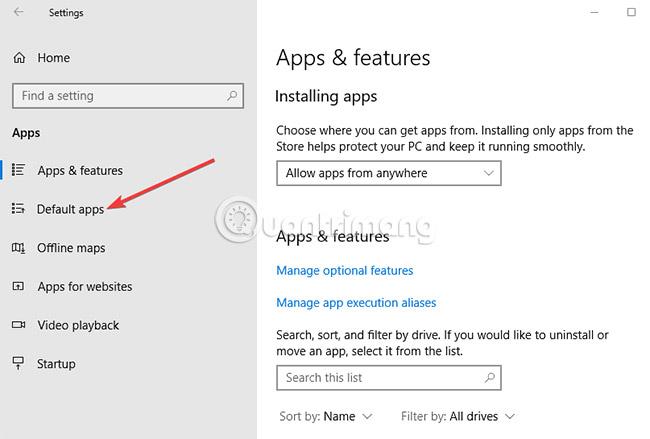
Deaktiver Edge-bakgrunnsapper
Brukere kan deaktivere applikasjoner eller prosesser som kjører i bakgrunnen av Microsoft Edge med følgende trinn:
1. Åpne Innstillinger.
2. Skriv inn "Personvern" i søkefeltet .
3. Velg "Personverninnstillinger" fra de oppførte resultatene.
4. På venstre panel blar du ned til delen "Apptillatelser".
5. Finn "Bakgrunnsapper" -delen og klikk på den. (Hvis den ikke vises i listen over apptillatelser , maksimer vinduet.)
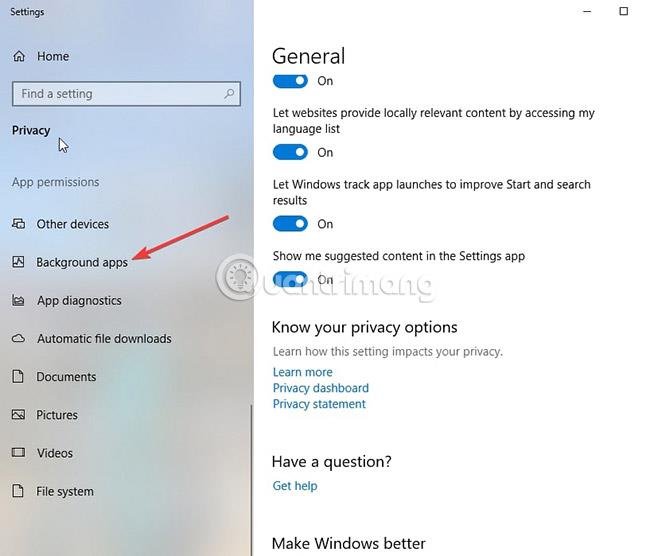
6. Finn Microsoft Edge til høyre og deaktiver den.
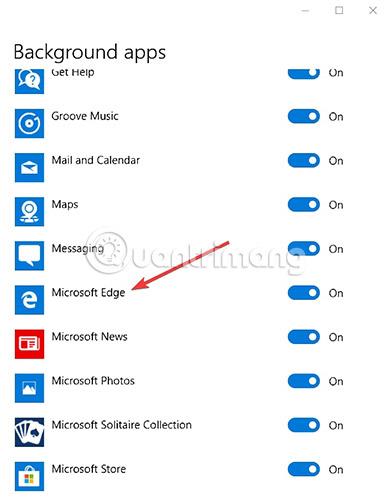
7. Start datamaskinen på nytt.
Deaktiver Edge ved å redigere registeret
Hvis du bruker hjemmeversjonen av Windows, kan brukere bruke Registerredigering for å deaktivere Edge. Pro- eller Enterprise-versjoner håndteres av metoden i neste avsnitt, men brukere kan fortsatt bruke denne metoden hvis de er komfortable.
Hvis du aldri har jobbet med Registerredigering før, sørg for å sikkerhetskopiere registeret og datamaskinen din før du begynner å gjøre endringer.
For å deaktivere Edge ved å redigere registeret, må brukere gjøre to redigeringer: En som forhindrer prosesser i å starte automatisk og en som forhindrer fanene Start og Ny fane fra å laste seg selv først.
1. Forhindre prosesser før lansering i Microsoft Edge
1. Klikk på søkeknappen og skriv inn regedit.
2. Trykk Enter for å åpne Registerredigering. (La Registerredigering gjøre endringer hvis du blir bedt om det).
3. På venstre side av Registerredigering, naviger til nøkkelen "HKEY_LOCAL_MACHINE\SOFTWARE\Policies\Microsoft\MicrosoftEdge\Main".
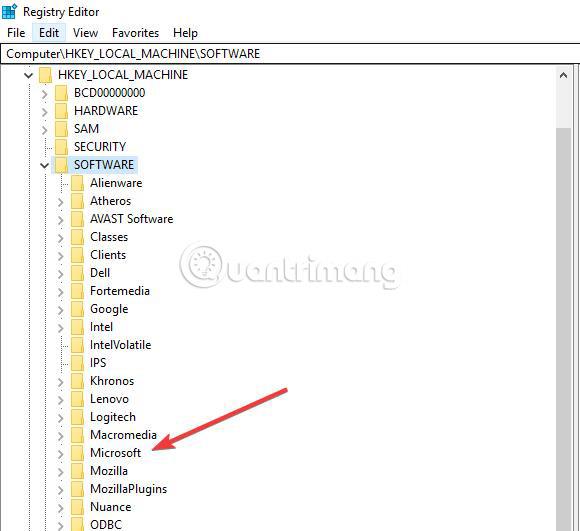
4. Høyreklikk på primærnøkkelen og velg " Ny > DWORD (32-biters) verdi ".
5. Gi verdien navnet "AllowPrelaunch".
6. Dobbeltklikk på den nye AllowPrelaunch- verdien .
7. I Verdidata-boksen setter du verdien til 0 . og klikk OK. (Denne verdien kan endres tilbake til den opprinnelige verdien ved å gå tilbake til AllowPrelaunch og sette verdien til 1 ).
2. Hindre Start og New Tab fra å laste seg selv først
Fortsatt i Registerredigering:
1. På venstre side av Registerredigering, naviger til nøkkelen HKEY_LOCAL_MACHINE\SOFTWARE\Policies\Microsoft\MicrosoftEdge.
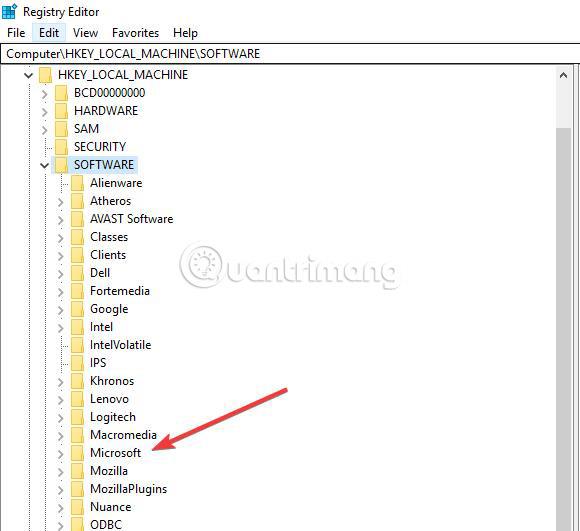
2. Høyreklikk på MicrosoftEdge- mappen og velg "Ny > Nøkkel" .
3. Gi den nye nøkkelen navnet "TabPreloader".
4. Høyreklikk på TabPreloader-tasten.
5. Velg "Ny > DWORD (32-bit) verdi" .
6. Gi den nye verdien navnet "AllowTabPreloading".
7. Dobbeltklikk på den nye AllowTabPreloading - verdien for å endre den.
8. I Verdidata-boksen setter du verdien til 0 .
9. Klikk OK. (Brukeren kan gå tilbake til AllowTabPreloading og sette verdien til 1 senere).
10. Avslutt Registerredigering og start datamaskinen på nytt for å bruke endringene.
Deaktiver Edge ved å bruke Local Group Policy Editor
Brukere kan deaktivere Microsoft Edge ved hjelp av gruppepolicyinnstillinger. Denne editoren er imidlertid bare tilgjengelig i Pro- og Education-versjoner av Windows 10.
1. Høyreklikk på Start- knappen og velg Kjør.
2. Skriv inn gpedit.msc og klikk OK eller trykk Enter for å åpne Local Group Policy Editor .
3. I venstre panel går du til "Datamaskinkonfigurasjon\Administrative maler\Windows-komponenter\Microsoft Edge".
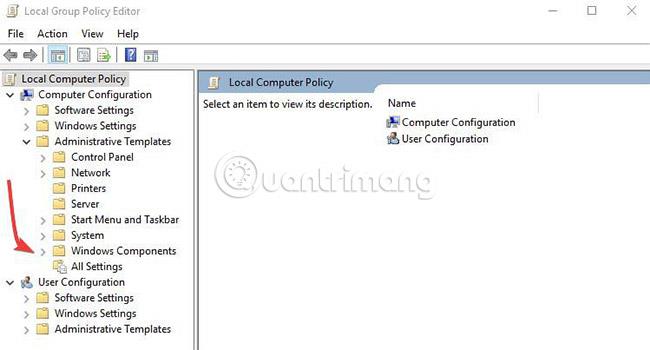
4. I høyre panel av Microsoft Edge, dobbeltklikk Hindre Microsoft Edge fra å starte og laste inn Start og Ny fane-siden ved oppstart av Windows, og hver gang Microsoft Edge lukkes for å redigere policyen.
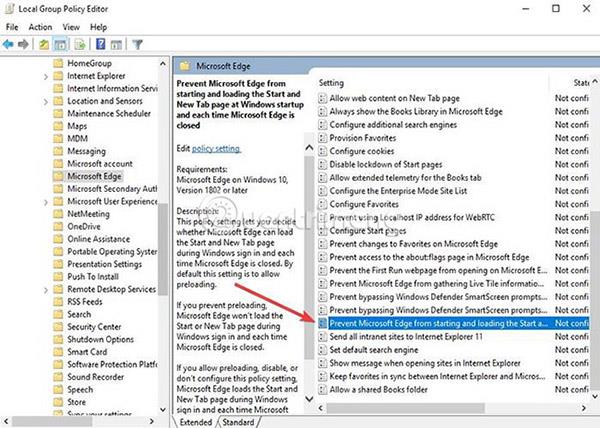
5. Klikk på Aktiver.
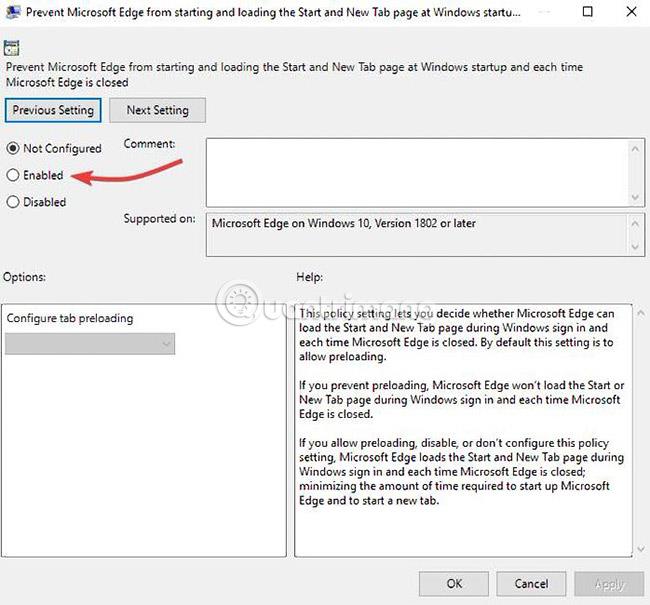
6. Klikk OK og lukk Group Policy Editor .
Hindrer metodene som er foreslått i artikkelen Microsoft Edge fra å kjøre i bakgrunnen på systemet ditt? Del med oss i kommentarfeltet nedenfor!
Håper du lykkes.